Cómo eliminar anuncios de pantalla de bloqueo
Samsung no anuncia en la pantalla de inicio o de bloqueo. Los anuncios son de aplicaciones descargadas previamente. A veces, observás anuncios en tu pantalla de bloqueo cuando ni siquiera estás usando tu dispositivo móvil. Hay algunas formas de llegar a estos anuncios probando los siguientes métodos.
Antes de probar las siguientes recomendaciones, asegurate de verificar si el software de tu dispositivo está actualizado con la última versión. Verificá cómo actualizar el software de tu dispositivo móvil en el siguiente orden.
Paso 1. Tocá Ajustes > Actualización de software.
Paso 2. Presioná Descargar e instalar.
Paso 3. Seguí las instrucciones en pantalla.
La aplicación descargada recientemente puede causar anuncios
Si recientemente comenzaste a ver estos anuncios en la pantalla de bloqueo, es probable que una aplicación recién descargada sea responsable de esto. Podés verificar fácilmente las aplicaciones activadas recientemente y desinstalarlas usando Play Store.
Paso 1. Entrá en Google Play Store.
Paso 2. Tocá Menú > Mis aplicaciones y juegos.
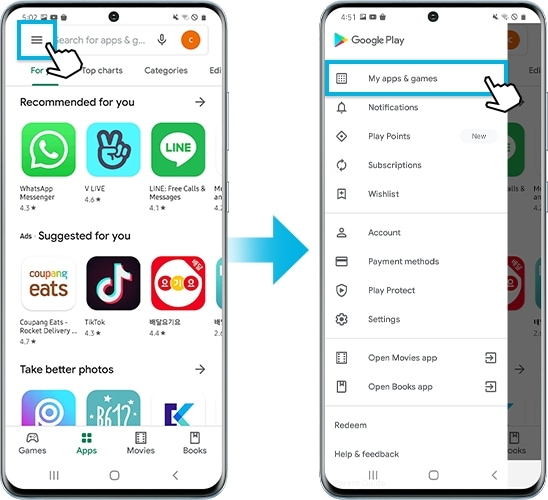
Paso 3. Presioná en Instalado > ordenar por Último usado.
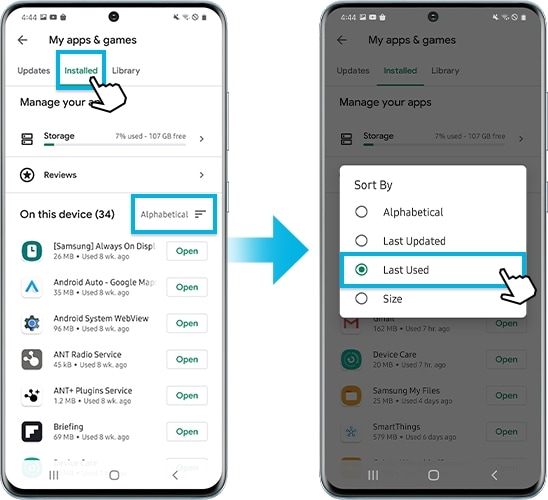
Paso 4. Entre las aplicaciones utilizadas recientemente, seleccioná una aplicación emitida y tocá Desinstalar para deshacerse de la aplicación.
Nota: la linterna, la optimización de la batería o las aplicaciones meteorológicas tienden a generar anuncios en la pantalla de bloqueo. Intentá eliminar este tipo de aplicaciones primero y observá si el problema persiste en tu dispositivo móvil.
Los virus de Android son frecuentes, especialmente cuando se trata de la instalación descuidada de programas de fuentes desconocidas. Para evitar programas no deseados y el malware de Android, asegurate de descargar aplicaciones de fuentes confiables. Otros consejos de expertos incluyen:
- Verificá los permisos de la aplicación: nunca permitas que la aplicación obtenga el derecho de administrador.
- Leé las reseñas en línea: no las de las fuentes oficiales, ya que los piratas informáticos pueden colocar reseñas falsas.
- Asegurate de que tu Android esté actualizado con los últimos parches de seguridad.
- Evitá las aplicaciones de editores desconocidos
La Política de Google Play establece claramente que la aplicación no debe contener anuncios fraudulentos o anuncios que causen molestias. Los anuncios solo pueden aparecer dentro de la aplicación que se está sirviendo. En general, los anuncios publicados en la aplicación se consideran parte de la aplicación. Por lo tanto, los anuncios que se muestran deben cumplir con todas las políticas de Google.
En caso de que hayas identificado una aplicación con anuncios inapropiados, podés informar si sospechas que está violando los términos y servicios de Play Store.
Paso 1. Entrá en la página de instalación de la aplicación en Google Play Store.
Paso 2. Presioná Más opciones (tres puntos verticales)> Presioná Marcar como inapropiado.
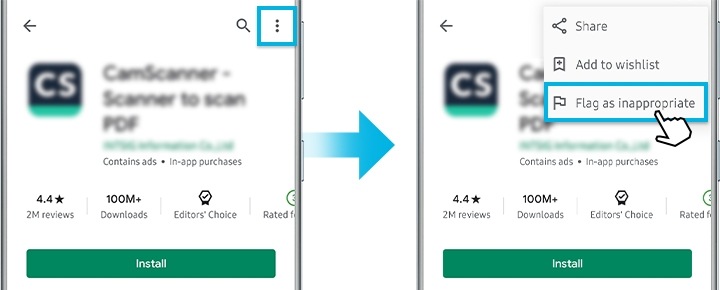
Nota: Las capturas de pantalla y el menú del dispositivo varían según el modelo del dispositivo y la versión del software.
Gracias por tus comentarios
Por favor responde todas las preguntas.




